Panneau Administrateur
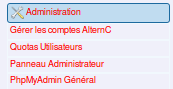
Ce panneau, spécifique à l’administrateur des comptes AlternC, donne accès à un panel d’actions pour la gestion du serveur.
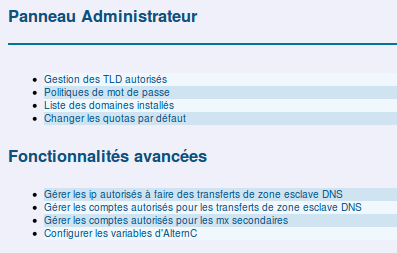
Nous vous proposons trois exemples
Gestion des TLD autorisés
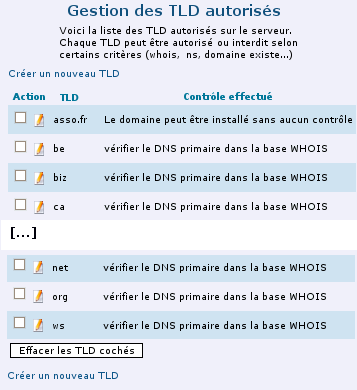
Un TLD (Top Level Domain) est un domaine de premier niveau : .fr, .net, .org ... sont des domaines de premier niveau.
Le fait de vérifier les DNS dans le WHOIS mondial évite l’installation fantaisiste de domaines n’existant pas et qui ne fonctionneront pas !
Il est toutefois pratique de pourvoir changer le mode de contrôle. C’est important pour certains TLD.
ATTENTION : le TLD .fr doit être installé sur le serveur avant d’être acheté. Il faut donc autoriser son installation sans contrôle dans le Whois.
Pour changer la gestion d’un TLD il suffit de cliquer sur l’icône crayon à côté de son nom, comme le montre l’exemple ci-dessous.
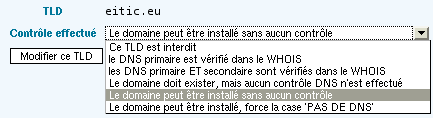
Il est également possible de créer de nouveaux TLD (mot impropre ic i puisqu’il s’agit de donner à un nom de domaine de second niveau les prérogatives d’un nom de domaine de premier niveau sur le serveur concerné.
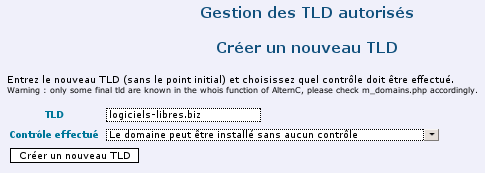
Dans cet exemple, tous les sous-domaines en logiciels-libres.biz peuvent être installés sans contrôle préalable, ce qui est indispensable puisqu’il s’agit d’un sous-domaine et non d’un domaine acheté chez un registrar. Bien évidemment, le domaine doté des droits de TLD doit lui-même être installé sur le serveur auparavant.
Changer les quotas par défaut
Chaque compte AlternC dispose de fonctionnalités telles que définies par l’administrateur AlternC.
Un clic sur le lien« Changer les quotas par défaut » dans le « Panneau Administrateur » nous informe des quotas attribués automatiquement aux nouveaux comptes créés.
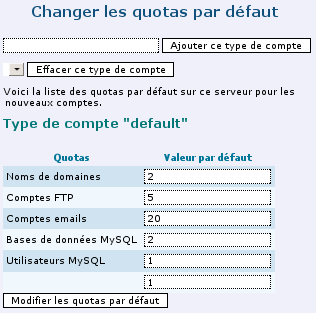
Il est possible de permettre à l’administrateur de comptes AlternC de choisir entre plusieurs types de quotas.
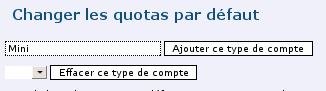
Nous allons par exemple créer le type de compte qui sera afffecté d’un quota Mini.
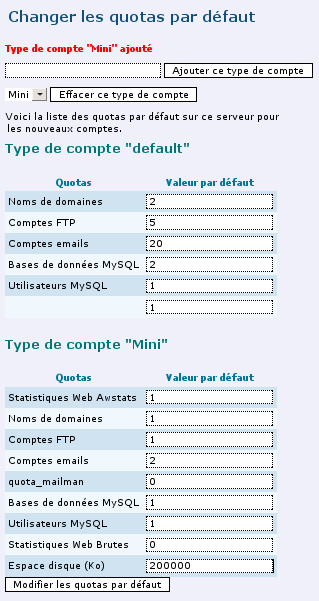
Voici le résultat : nous avons deux types de comptes, l’un nommé « default » (le type générique installé par défaut dans AlternC) et l’autre nommé « Mini ».
Liste des domaines installés sur le serveur
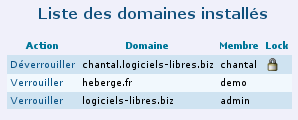
Ce lien affiche l’ensemble des domaines installés sur le serveur en précisant le compte auquel ils sont liés.
Le verrouillage du domaine interdit sa migration vers un autre compte ou serveur. Ce verrouillage peut également éviter de fausses manipulations de la part d’un gestionnaire de compte (ici, cas du compte chantal).
Attention : ne pas confondre le verrouillage d’un nom de domaine et celui d’un compte, voir Modification d’un compte
Configurer les variables d’AlternC
A partir de ce lien, si vous indiquez un nom de domaine dont vous êtes propriétaire (exemple NomDeDomaine.tld), tout nouveau compte AlternC créé par vos soins, peut être assorti automatiquement d’un sous-domaine de type LoginDuCompte.NomDeDomaine.tld.
Exemple, pour le nom de domaine structure.fr peuvent être créés : atelier.structure.fr, mjc.structure.fr, filiale.structure.fr .... qui à leur tour peuvent bénéficier de sous-domaines (exemple : congres.filiale.structure.fr ...)
Montrer tous les quotas
Un clic sur ce lien affiche les quotas utilisés/octroyés pour l’ensemble des comptes.
En fait il fait un peu double emploi avec le lien « Quotas utilisateurs » que nous avons vu précedemment... en moins convivial !
Politiques de mot de passe
Ce lien vous permet de gérer une politique de mot de passe pour chaque endroit où un mot de passe est requis dans les service d’AlternC, afin de renforcer la sécurité sur votre serveur.
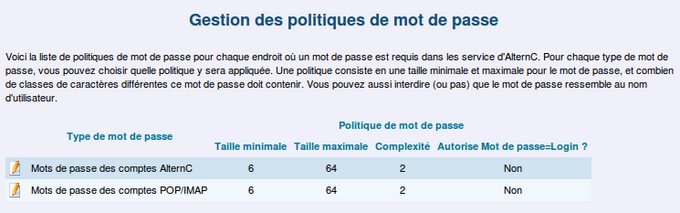
Pour chaque type de mot de passe, vous pouvez choisir la politique qui sera appliquée.
- tailles minimale et maximale pour le mot de passe, nous vous suggérons un minimum de 6,
- nombre de classes de caractères différentes que ce mot de passe doit contenir (les classes sont décrites au-dessous du formulaire), nous vous suggérons un minimum de 2,
- interdiction, ou non, de choisir un mot de passe ressemblant au nom d’utilisateur, nous vous suggérons vivement de l’interdire.
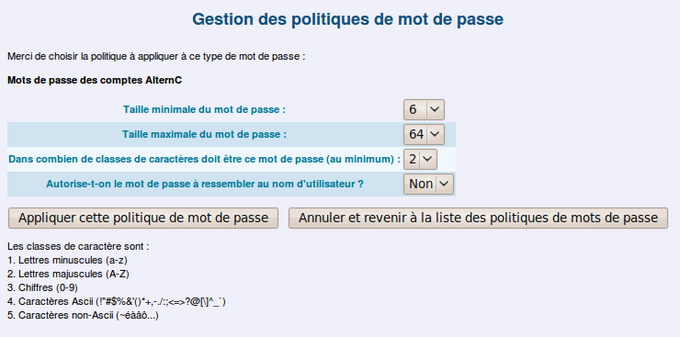
Les formulaires concernant les autres mots de passe sont similaires à celui-ci.
Voici les messages d’erreur affichés si le mot de passe choisi enfreint la politique définie :
Mot de passe trop court :
Le mot de passe est trop court selon votre politique de mot de passe, merci de vérifier.
Mot de passe ne respectant ps le nombre minimum de classes de caractères
Le mot de passe doit contenir des caractères de 2 classes différentes selon votre politique de mot de passe (il n’en contient que 1), merci de vérifier.
Mot de passe ressemblant au nom d’utilisateur :
Le mot de passe ne peut pas être le même que le nom d’utilisateur (ou quelque chose de similaire) selon votre politique de mot de passe, merci de vérifier.
Auteur Publié le : 10/03/09 Mis à jour : 17/10/13
Traductions : English, français


